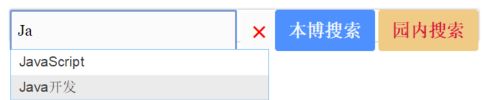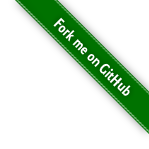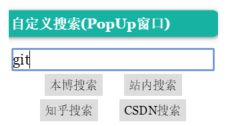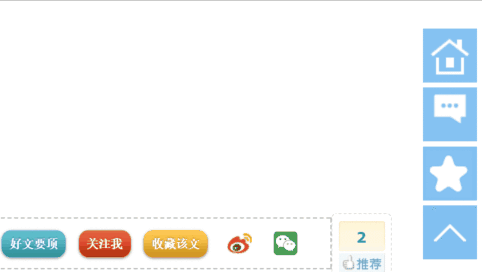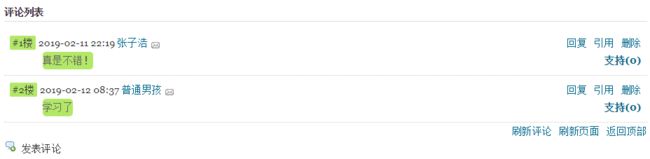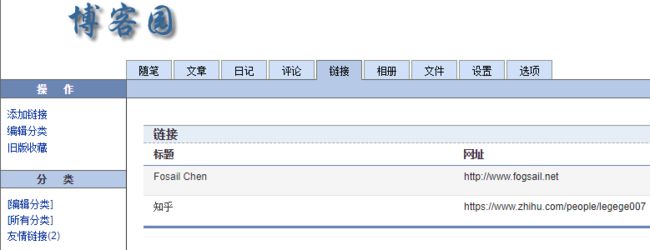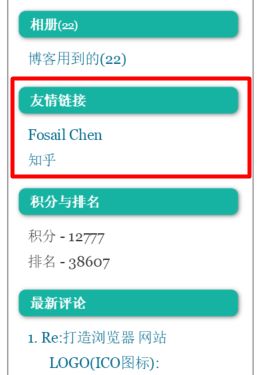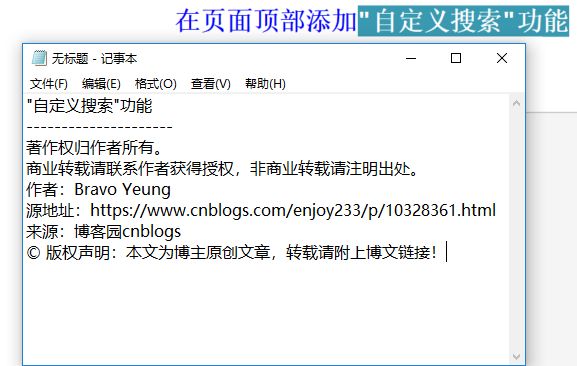前端小白也能快速学会的博客园博客美化全攻略
A呦V,博客园er的自我修养是什么?第一条,别只顾收藏和偷师呀,记得点"推荐"或关注本人喔~
美化方法论简介
一般而言,需要选一个默认的skin,然后在该基础上调整。
官方介绍:
博客皮肤模板 http://skintemplate.cnblogs.com/
官方文档 - 【博客园skin开发文档 】:
https://docs.qq.com/sheet/DZF...
宽屏模版:
SimpleMemory
Minyx2_Lite
lessIsMore
BlueSky
博客园布局的组成及其对应关系(下方一图来自于网络):![]()
准备工作
- 首先你得有个cnblogs博客
- 申请js权限
附该美化过程的github项目:
yanglr/Beautify-cnblogs: Beautify-cnblogs
欢迎fork或star~
本博客的所有代码在此github项目的src文件夹中~
源码使用步骤:
- 打开 博客后台管理 → “设置”
- 在博客皮肤选项卡中将博客皮肤设置为:
LessIsMore - 将
src文件夹下的页面定制.css 复制到 页面定制CSS代码 代码框内 - 将同一文件夹下的 页首.html 复制到 页首Html代码 代码框内
- 将同一文件夹下的 页尾.html 复制到 页脚Html代码 代码框内
- 保存,即可见效。
js权限申请
登陆后依次点击“我的博客” → “管理” → “设置”,在下拉后找到“博客侧边栏公告”,后方有一个“申请js权限”。
![]()
或者也可进博客园园子页面(https://home.cnblogs.com/feed...),发状态@博客园团队,申请开通js权限。
也可发个邮件到[email protected]申请js权限。
申请时内容模板已为你备好:
尊敬的博客园管理员:本人请求申请开通js权限,希望能够把博客修饰的漂亮点,点缀自定义js插件效果,希望管理员可以批准,多谢~
提交完申请,会弹出提示:
JS权限申请已提交,待审核。
剩下的就是耐心等待了,一般来说挺快就会通过。如果设置页面上公告栏标题右侧不存在“申请js权限”,说明已成功开通js权限。
如何模仿一个博客园的自定义风格(样式css+动态效果js)?
模仿一个cnblogs的全局css,只需打开Chrome浏览器,按下F12,找里面的skin css和custom css,例如:
补充完整前缀:http://www.cnblogs.com,使用ref将该两个css引用到自己的博客中,即可进行大概样子的模仿,其他部分需要细调。
markdown样式自定义
默认markdown状态下,代码中的字比较小。
/* 文章标题样式(这个不是markdown里的标题) */
#topics .postTitle a {
/* color: #169fe6; */
font-family: Georgia,Times New Roman,Times,sans-serif, monospace;
font-weight: bold;
}
/* 普通文字样式 */
#cnblogs_post_body p {
margin: 18px auto;
color: #000;
font-family: Georgia,Times New Roman,Times,sans-serif, monospace;
font-size: 16px;
text-indent: 0;
}
/* 标题样式 */
#cnblogs_post_body h1 {
font-family: Georgia,Times New Roman,Times,sans-serif, monospace;
font-size: 32px;
font-weight: bold;
line-height: 1.5;
margin: 10px 0;
}
#cnblogs_post_body h2 {
font-family: Consolas, "Microsoft YaHei", monospace;
font-size: 26px;
font-weight: bold;
line-height: 1.5;
margin: 20px 0;
}
#cnblogs_post_body h3 {
font-family: Georgia,Times New Roman,Times,sans-serif, monospace;
font-size: 20px;
font-weight: bold;
line-height: 1.5;
margin: 10px 0;
}
#cnblogs_post_body h4 {
font-family: Georgia,Times New Roman,Times,sans-serif, monospace;
font-size: 18px;
font-weight: bold;
margin: 10px 0;
}
/* 标题样式设置结束 */
/* 去除双下划线斜体样式 */
em {
font-style: normal;
color: #000;
}
/* 无序列表 */
#cnblogs_post_body ul li {
font-family: Georgia,Times New Roman,Times,sans-serif, monospace;
color: #000;
font-size: 16px;
list-style-type: disc;
}
/* 有序列表 */
#cnblogs_post_body ol li {
font-family: Georgia,Times New Roman,Times,sans-serif, monospace;
color: #000;
font-size: 16px;
list-style-type: decimal;
}
/* 超链接 */
#cnblogs_post_body a:link {
text-decoration: none;
color: #002C99;
}
/* 引用背景 */
#topics .postBody blockquote {
background: #fff3d4;
border: none;
border-left: 5px solid #f6b73c;
margin: 0;
padding-left: 10px;
}
/* 单行代码 */
.cnblogs-markdown code {
font-family: Consolas, "Microsoft YaHei", monospace !important;
font-size: 16px !important;
line-height: 20px;
background-color: #f5f5f5 !important;
border: 1px solid #ccc !important;
padding: 0 5px !important;
border-radius: 3px !important;
line-height: 1.8;
margin: 1px 5px;
vertical-align: middle;
display: inline-block;
}
/* 多行代码, 引用 */
.cnblogs-markdown .hljs {
font-family: Consolas, "Microsoft YaHei", monospace !important;
font-size: 16px !important;
line-height: 1.5 !important;
padding: 5px !important;
}如果希望使用Sublime那样的主题,可参考:
如何自定义博客园代码高亮主题,同时分享自己使用的黑色主题 - 我是小茗同学 - 博客园 .
在页面顶部添加"自定义搜索"功能
css部分:
js部分:
如果需要修改自动完成的下拉选项,修改变量availableTags的值即可见效。
html部分:
效果图:
在页面顶部添加"音乐播放器"(Flash)播放背景音乐
先登录网易云音乐网页版,搜索到想要的音乐,然后点击"生成外链播放器"即可得到相应的html代码。
表现形式一:单曲播放 (type = 1)
或
参数说明:
播放器可修改参数:
width=100% #自适应宽度, 本博客使用了固定宽度320
height=66 #根据自己需要来改
sid=26237342 # 此数字是歌曲的ID http://music.163.com/#/song?i...
auto=0 # 0表示不自动播放,1表示自动播放
表现形式二:列表播放 (type = 0)
当然该url中的https:也可删掉。
参数说明
播放器可修改参数:
width=100% # 自适应宽度
height=450 # 根据自己的需要修改
id=34238509 # 此数字是歌曲列表页的ID, 例如: http://music.163.com/#/playli...
auto=0 # 0表示不自动播放,1表示自动播放
将该代码贴进页首html即可见效(如果代码中含有iframe,需替换成embed)~
效果图:
![]()
在页面顶部添加"Fork me on Github"图标
页首html需要添加
效果见本页面右上角。
如果想对该图标进行更多颜色或位置的设置,请参考:GitHub Ribbons - The GitHub Blog.
为导航栏设置渐变背景色
/* 头部 */
#header {
position: relative;
height: 280px;
margin: 0;
background: #020031;
background: -moz-linear-gradient(45deg,#020031 0,#6d3353 100%);
background: -webkit-gradient(linear,left bottom,right top,color-stop(0%,#020031),color-stop(100%,#6d3353));
background: -webkit-linear-gradient(45deg,#020031 0,#6d3353 100%);
background: -o-linear-gradient(45deg,#020031 0,#6d3353 100%);
background: -ms-linear-gradient(45deg,#020031 0,#6d3353 100%);
background: linear-gradient(45deg,#020031 0,#6d3353 100%);
filter: progid:DXImageTransform.Microsoft.gradient(startColorstr='#020031', endColorstr='#6d3353', GradientType=1);
-webkit-box-shadow: inset 0 3px 7px rgba(0,0,0,.2),inset 0 -3px 7px rgba(0,0,0,.2);
-moz-box-shadow: inset 0 3px 7px rgba(0,0,0,.2),inset 0 -3px 7px rgba(0,0,0,.2);
box-shadow: inset 0 3px 7px rgba(0,0,0,.2),inset 0 -3px 7px rgba(0,0,0,.2);
}在公告栏添加滚动文字
使用marquee标签即能实现文字的滚动
效果图:
![]()
在公告栏加入自己的社交网络账号 - 图片链接
可以将自己不同社交网络的账号放在同一个span中,然后嵌入到div里,代码如下: